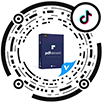PDF背景
在PDFelement 6 Mac 版中的Background功能允许您为背景设置颜色,或导入图像,使您的PDF页面更有吸引力。
1将背景添加到PDF页面
- 点击工具栏中的“编辑”>“背景”>“添加”按钮。
- 在“来源”框中选择“颜色”,“图像”或“PDF”。
颜色:从列出的颜色中选择您想要的颜色,或使用色轮定义自己的颜色选项。
图片:点击下方的“选择...”按钮,选择Mac上的图片作为背景添加。
PDF:点击下方的“选择...”按钮,在Mac上选择PDF,将特定页面设置为背景。 - 在“外观”中,您可以根据需要设置“旋转”,“不透明度”和“外观选项“。
- 在“位置”标签中,请根据需要选择“位置”,“页面范围”和其他设置。
- 单击“资源”中的“添加”按钮添加。
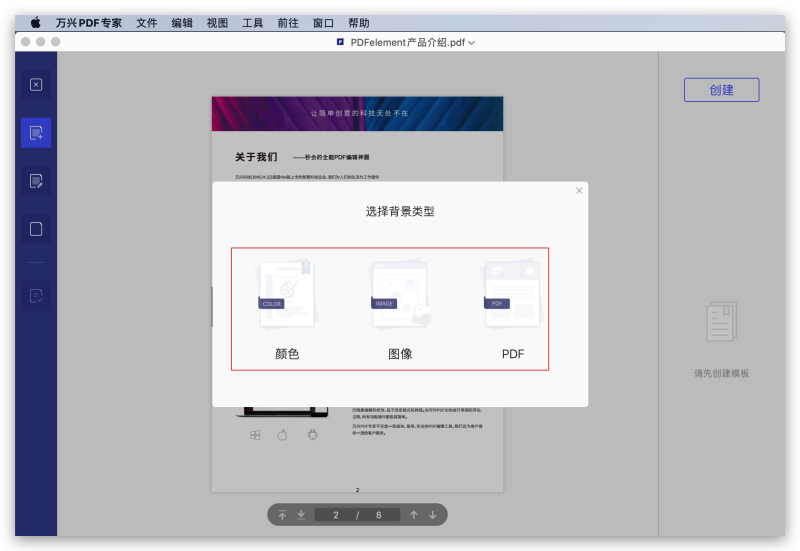
2更新背景
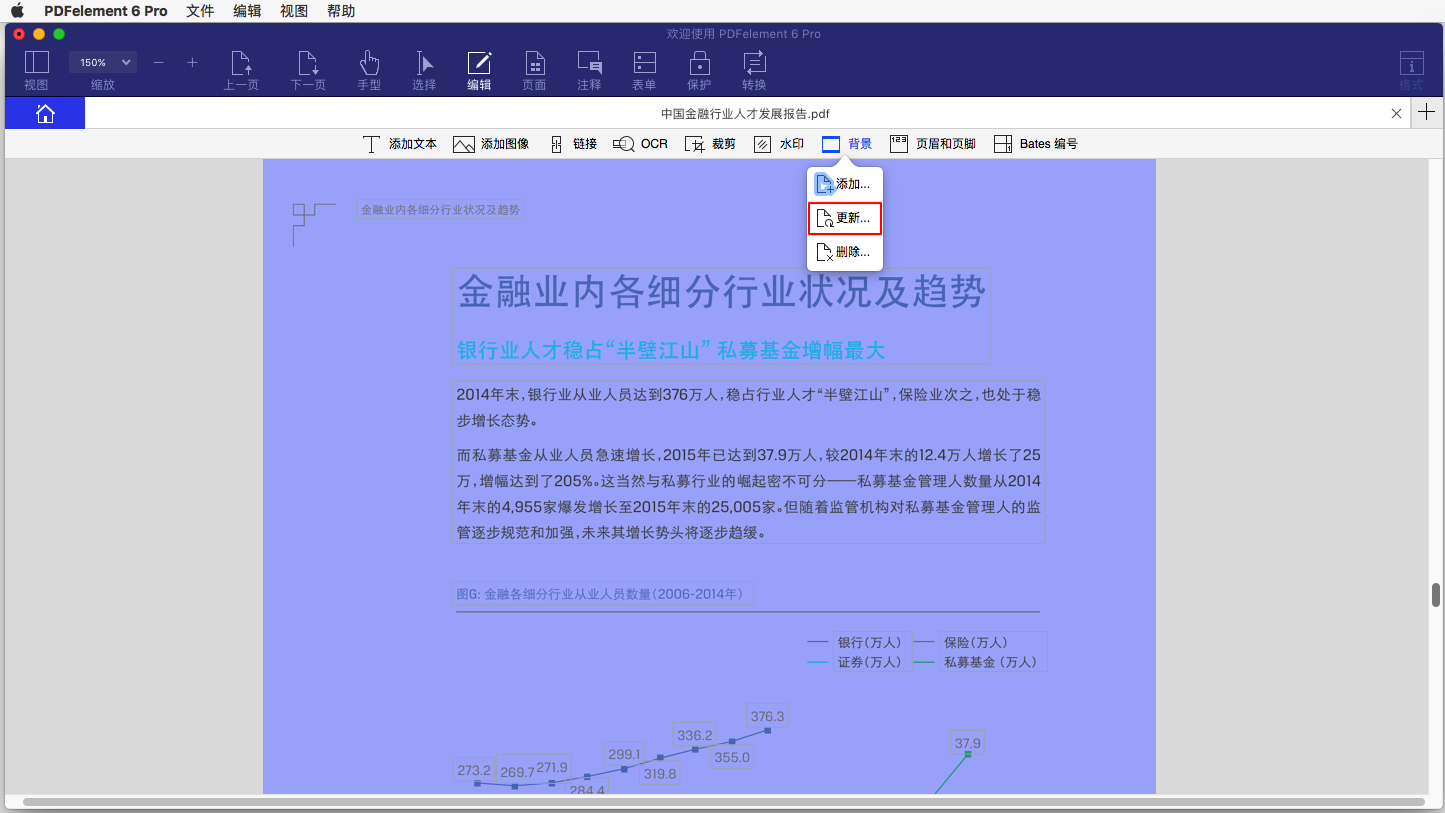
- 点击“编辑”>“背景”菜单下的“更新”按钮。
- 选择“替换现有”或“新建”选项,然后再次设置背景。
3删除背景
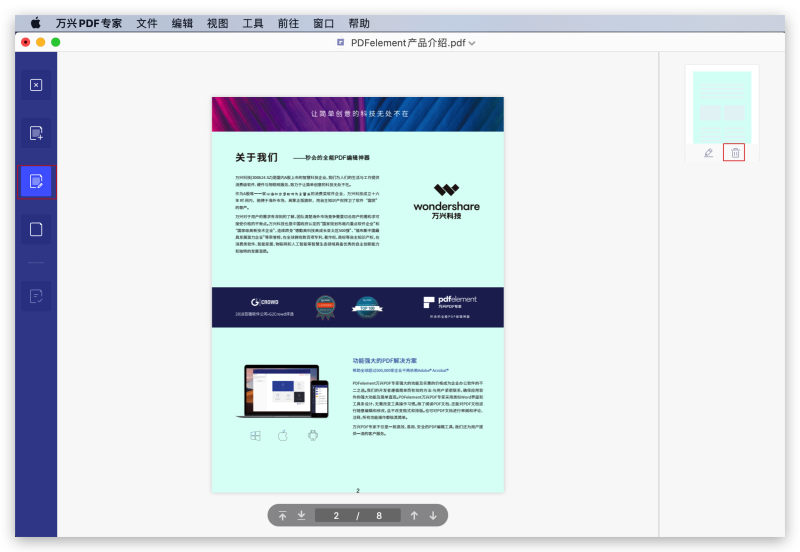
要删除背景,请单击“编辑” > “背景” > “删除”按钮删除背景。在弹出的消息中,单击“是”按钮,然后单击右侧面板上的“取消”按钮将其删除。